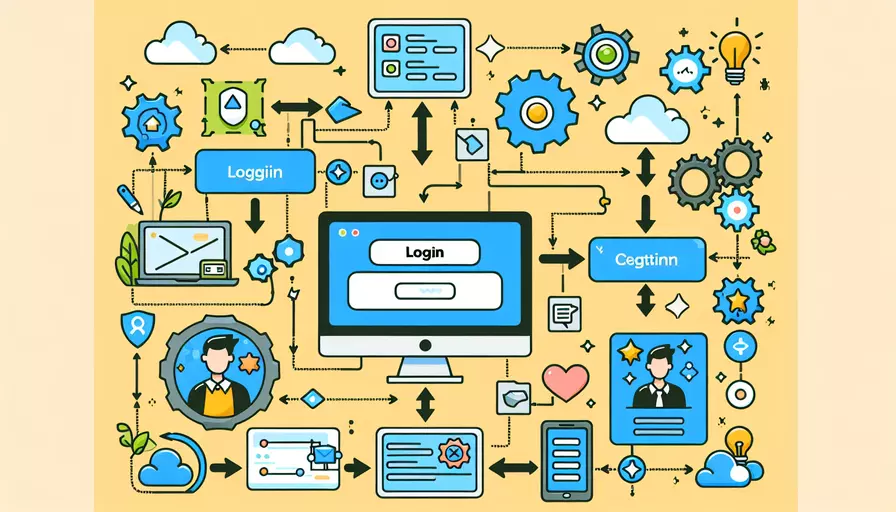
在Vue中编写登录功能可以通过以下几个步骤来实现:1、创建登录组件,2、设置表单验证,3、处理表单提交,4、与后端进行交互,5、处理登录结果。 这些步骤将帮助你构建一个基本的登录功能。接下来,我们将详细介绍每个步骤。
一、创建登录组件
首先,我们需要创建一个登录组件。这个组件将包含一个表单,用于输入用户名和密码。
<template>
<div class="login">
<h2>登录</h2>
<form @submit.prevent="handleSubmit">
<div>
<label for="username">用户名:</label>
<input type="text" v-model="username" id="username" required>
</div>
<div>
<label for="password">密码:</label>
<input type="password" v-model="password" id="password" required>
</div>
<button type="submit">登录</button>
</form>
</div>
</template>
<script>
export default {
data() {
return {
username: '',
password: ''
};
},
methods: {
handleSubmit() {
// 表单提交的处理逻辑将在下面的步骤详细介绍
}
}
};
</script>
<style scoped>
/* 添加一些简单的样式 */
.login {
max-width: 300px;
margin: auto;
padding: 1em;
border: 1px solid #ccc;
border-radius: 5px;
}
.login div {
margin-bottom: 1em;
}
.login label {
display: block;
margin-bottom: 0.5em;
}
.login input {
width: 100%;
padding: 0.5em;
box-sizing: border-box;
}
.login button {
width: 100%;
padding: 0.7em;
background-color: #007BFF;
border: none;
color: white;
cursor: pointer;
}
</style>
二、设置表单验证
在提交表单之前,我们需要确保用户输入的用户名和密码符合要求。可以使用简单的表单验证。
methods: {
handleSubmit() {
if (this.username === '' || this.password === '') {
alert('用户名和密码不能为空');
return;
}
// 继续处理表单提交
}
}
三、处理表单提交
当用户提交表单时,我们需要捕获输入数据并将其发送到后端服务器进行验证。
methods: {
handleSubmit() {
if (this.username === '' || this.password === '') {
alert('用户名和密码不能为空');
return;
}
// 模拟一个登录请求
const loginData = {
username: this.username,
password: this.password
};
this.login(loginData);
},
async login(data) {
try {
const response = await fetch('https://example.com/api/login', {
method: 'POST',
headers: {
'Content-Type': 'application/json'
},
body: JSON.stringify(data)
});
const result = await response.json();
if (response.ok) {
alert('登录成功');
// 处理登录成功后的逻辑,例如跳转到首页
} else {
alert(result.message || '登录失败');
}
} catch (error) {
console.error('登录请求失败:', error);
alert('登录请求失败');
}
}
}
四、与后端进行交互
在实际应用中,登录请求会发送到后端服务器,并根据服务器返回的结果进行相应处理。以上代码中的 fetch 请求就是一个示例,展示了如何与后端进行交互。
五、处理登录结果
根据服务器返回的结果,我们可以采取不同的动作,例如保存用户的身份信息、跳转到特定页面等。
if (response.ok) {
alert('登录成功');
// 保存用户信息到本地存储
localStorage.setItem('user', JSON.stringify(result.user));
// 跳转到首页或其他页面
this.$router.push('/');
} else {
alert(result.message || '登录失败');
}
总结一下,在Vue中实现登录功能的步骤包括创建登录组件、设置表单验证、处理表单提交、与后端进行交互以及处理登录结果。通过遵循这些步骤,你可以构建一个基本的登录功能。进一步的建议包括:1、使用Vuex来管理全局状态,2、使用JWT进行身份验证,3、在实际项目中考虑安全性和用户体验。
相关问答FAQs:
1. Vue如何实现登录功能?
在Vue中实现登录功能需要以下几个步骤:
步骤一:创建登录表单组件
首先,你需要创建一个登录表单组件,该组件包含输入用户名和密码的输入框以及登录按钮。可以使用Vue的模板语法和表单绑定来创建这个组件。
步骤二:绑定表单数据
使用Vue的数据绑定,将输入框的值绑定到Vue实例的数据属性上。这样,当用户在输入框中输入用户名和密码时,Vue实例的数据会自动更新。
步骤三:处理登录请求
当用户点击登录按钮时,可以通过Vue的事件绑定来处理登录请求。你可以在Vue实例中定义一个方法,用于发送登录请求到后端API,并处理返回的结果。
步骤四:验证登录信息
在处理登录请求之前,通常需要对用户输入的用户名和密码进行验证。你可以在前端进行简单的验证,如检查用户名和密码是否为空,或者使用正则表达式验证输入的格式。更安全的做法是将登录请求发送到后端API进行验证。
步骤五:处理登录成功
如果用户输入的登录信息验证通过,则可以在处理登录请求的方法中执行登录成功的操作。例如,可以将用户的登录状态保存在Vue实例的数据属性中,或者使用Vuex来管理登录状态。
步骤六:处理登录失败
如果用户输入的登录信息验证不通过,则需要在处理登录请求的方法中执行登录失败的操作。例如,可以显示错误提示信息,清空输入框的内容等。
2. 如何在Vue中进行用户身份验证?
在Vue中进行用户身份验证是一个常见的需求,可以通过以下步骤实现:
步骤一:保存用户登录状态
当用户成功登录后,可以将用户的登录状态保存在Vue实例的数据属性中,或者使用Vuex来管理登录状态。这样,在其他组件中就可以通过读取这个状态来判断用户是否已经登录。
步骤二:路由守卫
使用Vue的路由守卫可以在用户访问某个页面之前进行身份验证。你可以在路由配置中定义一个全局前置守卫,当用户访问需要登录才能访问的页面时,先判断用户的登录状态,如果未登录则跳转到登录页面。
步骤三:后端API验证
在进行用户身份验证时,通常需要将用户的登录信息发送到后端API进行验证。后端API可以通过检查用户的登录凭证(如token)来验证用户身份。你可以在发送请求之前,在请求头中携带用户的登录凭证。
步骤四:处理登录过期
如果用户的登录状态过期,需要在后端API返回登录过期的错误信息时,进行处理。你可以在前端接收到这个错误信息后,清除用户的登录状态,并跳转到登录页面。
3. Vue登录时如何保存用户信息?
在Vue中保存用户信息有以下几种方式:
方式一:保存在Vue实例的数据属性中
可以在登录成功后,将用户的信息保存在Vue实例的数据属性中。例如,可以将用户的用户名、头像、权限等信息保存在Vue实例的data选项中。这样,在整个应用中都可以通过访问Vue实例来获取用户信息。
方式二:使用Vuex进行状态管理
Vuex是Vue的官方状态管理库,可以用来管理应用中的共享状态。在登录成功后,可以将用户的信息保存在Vuex的状态中。这样,在任何组件中都可以通过读取Vuex的状态来获取用户信息,而不需要在组件之间传递数据。
方式三:使用浏览器的本地存储(如localStorage或sessionStorage)
可以使用浏览器的本地存储功能将用户信息保存在本地。例如,可以使用localStorage将用户的登录凭证(如token)保存在浏览器中。这样,当用户刷新页面或重新打开应用时,可以通过读取本地存储中的信息来恢复用户的登录状态。
需要注意的是,为了保护用户的隐私和安全,保存用户信息时应该遵循一定的安全性原则,如对敏感信息进行加密处理,定期清理过期的数据等。
文章标题:vue如何写登陆,发布者:worktile,转载请注明出处:https://worktile.com/kb/p/3652008

 微信扫一扫
微信扫一扫  支付宝扫一扫
支付宝扫一扫 